使用 Hugo + Github Pages 创建静态网站博客
最好的参考资料仍然是官方。本文仅作一个基本描述
安装Hugo
在此处下载安装包。有两个版本:(1)hugo;(2)hugo_extended。怎么选?很多功能,包括一些主题,都需要hugo_extended的支持,因此,建议安装hugo_extended。下载之后,解压,将hugo.exe加入环境变量即可。
创建站点
仅需一个命令:
> hugo new site my_blog
站点的目录结构如下:
> ls my_blog
Mode LastWriteTime Length Name
---- ------------- ------ ----
d----- 2022/4/16 16:32 archetypes
d----- 2022/4/16 16:32 content
d----- 2022/4/16 16:32 data
d----- 2022/4/16 16:32 layouts
d----- 2022/4/16 16:32 static
d----- 2022/4/16 16:32 themes
-a---- 2022/4/16 16:32 82 config.toml
最关键的几个文件/目录:
-
config.toml 配置文件,要定制化的东西几乎全在这里修改。
-
themes 存放主题的目录。里面可以放一个或多个主题
-
content 存放博客的目录。后续以markdown格式写的文章,就放在这下面:
content/ └── posts/ └── this-is-my-first-blog/ <-- page bundle | ├── index.md | └── sunset.jpg <-- page resource └—— this-is-my-second-blog.md注意,如果将md文件和引用的图片放在一个文件夹下(官方叫
page bundle),则md文件需命令为index.md,否则md在渲染为html后,里面的图片不会显示。
添加主题
新建的站点是空的,需要添加一个主题后才能正常使用。此处以FixIt主题为例。关于主题的选择,请看下一节主题推荐。
添加主题有两种方式:
(1)将主题下载下来,放在themes目录下即可
(2)将主题以子模块的形式添加到站点,使用git管理。这么做主要是便于以后升级。本文采用此方式。关于git submodule的更多信息查看这里:git submodule - 标签 - 武大路飞 (whuwangyong.github.io)
另外,建议不要直接修改主题里面的文件,以后升级时合并起来很麻烦。没什么问题,主题可以一直使用,没必要频繁升级。
> cd my_blog
> git init
> git submodule add https://github.com/Lruihao/FixIt.git themes/FixIt
# 以后可以使用以下命令升级主题
> git submodule update --remote --merge
主题推荐
官网提供了很多主题,我试用了一些,从以下几个角度进行选择:
最后选出了以下几个。
Stack
Stack | Hugo Themes (gohugo.io)
特点:
- 搜索很快
- 首页和正文的间距都很大
- 博客无修改时间
- 分类与标签的样式是一样的
- favicon图标设置:放在
hugo-theme-stack/static/img/目录下,修改hugo-theme-stack/config.yaml,设置params.favicon为/img/your-favicon.ico,注意是/img不是img - md图片目录不能以 · 开始。否则渲染之后图片src="/"是从根路径开始的,就找不到图片
Bootstrap
Bootstrap Theme for Personal Blog and Documentations | Hugo Themes (gohugo.io)
这个主题的特点是,默认采用的posts layout,这个布局下面的文章,侧边栏的TOC目录是不固定的。如果需要固定,请使用docs layout。
This theme provides several kinds of layouts, such as
postsanddocs. Our documentations uses thedocslayout. If you're looking for an example that usingpostslayout, please take a look at Markdown Syntax.
优点
-
页面控件支持超宽布局
-
代码控件支持超长代码折叠
-
Docs Layout 可以方便的将整个知识库放上去,这样本地的分类目录就能直接给博客使用,博客无需关心分类、标签的问题。
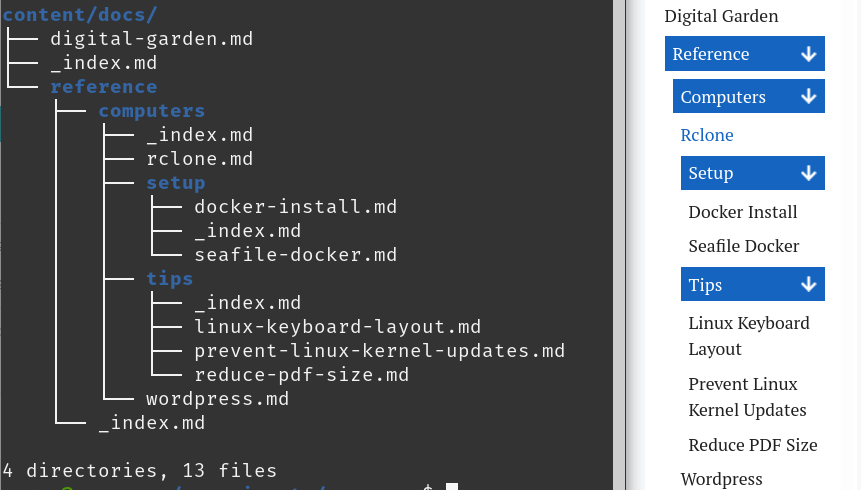
LoveIt
搜索
LoveIt主题支持"lunr"和"algolia"两种搜索:
lunr: 简单,配置type = "lunr"即可。运行hugo会将生成的index.json索引文件放在public/目录下,随网站一起发布。没有 contentLength 的限制,但占用带宽大且性能低 (特别是中文需要一个较大的分词依赖库)。客户端需将整个index.json从网站下载到本地,然后基于此文件进行搜索。下图是使用lunr搜索时,生成的静态文件,可见分词库有3.6MB:
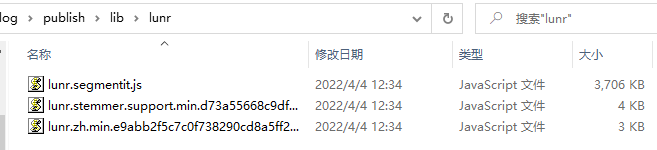
algolia:高性能并且占用带宽低,但需要将 index.json 上传到algolia官网(手动或使用Algolia Atomic脚本);有 contentLength 的限制。对于免费用户:Your first 10,000 records are free, and every month you’ll receive 10,000 requests for our Search and Recommend products.
经过测试,lunr导致网站加载速度变慢,且搜索效果很不理想。所以我选择了algolia。配置如下:注意 index = "new-index-1649076215",后面的值是你在algolia网站上创建的索引名。
[params.search]
enable = true
# 搜索引擎的类型 ("lunr", "algolia")
type = "algolia"
# 文章内容最长索引长度
contentLength = 4000
# 搜索框的占位提示语
placeholder = ""
# 最大结果数目
maxResultLength = 10
# 结果内容片段长度
snippetLength = 50
# 搜索结果中高亮部分的 HTML 标签
highlightTag = "em"
# 是否在搜索索引中使用基于 baseURL 的绝对路径
absoluteURL = false
[params.search.algolia]
# 这里填写你在algolia上面创建的索引名
index = "new-index-1649076215"
appID = "YMLXXXXFHL"
searchKey = "9028b251fe4eexxxxxxxxxxxxx5a4f0"
多语言
所有写在[languages]外面的,都是所有语言公用的。Multilingual Mode | Hugo (gohugo.io)。我去故意掉了多语言,只保留了中文:将[languages.zh-cn]下面的所有配置挪到外面,然后删除空的[languages]块。
使用本地资源
有三种方法来引用图片和音乐等本地资源:
- 使用页面包中的页面资源. 你可以使用适用于
Resources.GetMatch的值或者直接使用相对于当前页面目录的文件路径来引用页面资源。所谓的页面包,就是图片和md文件放在一起(使用相对路径访问)。- 将本地资源放在 assets 目录中, 默认路径是
/assets. 引用资源的文件路径是相对于 assets 目录的.- 将本地资源放在 static 目录中, 默认路径是
/static. 引用资源的文件路径是相对于 static 目录的.引用的优先级符合以上的顺序.
在这个主题中的很多地方可以使用上面的本地资源引用, 例如 链接 , 图片 ,
imageshortcode,musicshortcode 和前置参数中的部分参数.页面资源或者 assets 目录中的图片处理会在未来的版本中得到支持. 非常酷的功能!
Front Matter
https://hugoloveit.com/zh-cn/theme-documentation-content/#front-matter
转义字符
https://hugoloveit.com/zh-cn/theme-documentation-content/#escape-character
SRI
启用之后在github.io有问题:
Failed to find a valid digest in the 'integrity' attribute for resource 'https://whuwangyong.github.io/lib/lunr/lunr.stemmer.support.min.d73a55668c9df0f2cbb2b14c7d57d14b50f71837e9d511144b75347e84c12ff8.js' with computed SHA-256 integrity 'EVRhgSylsJP5vMLxXSaTpskOj+ONq/I3Xl8Y4cNI2Xw='. The resource has been blocked.
whuwangyong.github.io/:1
Failed to find a valid digest in the 'integrity' attribute for resource 'https://whuwangyong.github.io/lib/lunr/lunr.zh.min.e9abb2f5c7c0f738290cd8a5ff2ce1cf5deac6942f44ce5dd89c9ab1ae27006a.js' with computed SHA-256 integrity 's6qyS9abdG0o9DP0qC7PoVVqdbpe+fTKorzHq40yfBQ='. The resource has been blocked.
whuwangyong.github.io/:1
Failed to find a valid digest in the 'integrity' attribute for resource 'https://whuwangyong.github.io/js/theme.min.09729ab43fbb7b49c065c597d41bb70983c7852ea77794a00b8f78099b049b43.js' with computed SHA-256 integrity '9Rk48wZaQO6EG8tVjkMw4x/SbA6lU0P/+HcLiLAxmjw='. The resource has been blocked.
页面现象就是侧边栏目录、评论都不显示。但是在vercel.app没问题。另外,console还有个warning:Error with Permissions-Policy header: Unrecognized feature: 'interest-cohort'.
LoveIt 总结
优点
-
文档很详细
-
默认在新标签页打开链接
-
可以设置代码超过n行折叠
-
标题加粗,更加清晰
-
使用 weight 置顶
--- weight: 1 # 置顶 title: "主题文档 - 基本概念" date: 2020-03-06T21:40:32+08:00 lastmod: 2020-03-06T21:40:32+08:00 draft: false author: "Dillon" authorLink: "https://dillonzq.com" description: "探索 Hugo - LoveIt 主题的全部内容和背后的核心概念." resources: - name: "featured-image" src: "featured-image.jpg" tags: ["installation", "configuration"] categories: ["documentation"] lightgallery: true toc: auto: false ---
缺点
-
搜索没有jekyll + chirpy的好,也没有stack的开箱即用。(
algolia要自己搞上传,lunr分词有问题)。 -
主题不太美观
-
画廊。使用以下语法。不加“图片描述”不会激活。未使用画廊的图片,点击不会响应,只能右键新标签打开,放大查看。还有个小bug,页面刷新后,图变小了。
 -
最重要的,两年没维护了。但这个主题确实不错,所有有不少人fork了一份继续维护。我选择的是Lruihao/FixIt。
FixIt
Lruihao/FixIt: 🔧 A clean, elegant but advanced blog theme for Hugo 一个简洁、优雅且高效的 Hugo 主题 (github.com)
它的原型基于 LoveIt 主题, LeaveIt 主题 和 KeepIt 主题。
LoveIt 主题 对我们来说是一个很棒的 Hugo 主题,很抱歉的是它的存储库已经停止维护很长一段时间了,所以我重建了一个名为 FixIt 的新主题,这样我可以更好地 Fix It 并使它用户体验更好。
- 修改了高亮颜色,比LoveIt更素雅好看一些。LoveIt的橙色行内代码太花了
- 可以更便捷的修改页面宽度,LoveIt的页面略窄
- 但是,图片刷新之后变小的bug还没解决
- 几乎可以从LoveIt无缝迁移
其他的就去看官方文档吧。
Echo
https://github.com/forecho/hugo-theme-echo
这个主题未体验,看了下觉得还不错,也列在这里吧。主要是到后面不想再折腾了……
关于主题选择的总结
我最后的选择是FixIt——LoveIt的继续维护版。
其实我最喜欢的主题是 Chirpy,但这是 Jekyll 的主题。而Jekyll 使用的 Kramdown有问题,我做了很多尝试也无法解决,所以放弃了 Jekyll, 转 Hugo。
没有完美的主题,选择一个基本满足要求的即可。比起不断折腾主题,抓紧时间学习并输出优质内容更重要。另外,如果正在使用的主题有什么缺陷,首先应该仔细阅读官方文档和issue列表,寻找解决方案(这是一种能力),而不是立即去找一个新的主题代替它。因为,可能在换了主题之后,我发现新的主题在其他地方也有缺陷,最终落入“主题大师”的陷阱——在N个主题里面反复横跳,流于表面,没有任何定制或者解决问题的能力。
运行示例站点
添加主题后,主题一般都带有示例站点,在exampleSite目录下。将exampleSite目录下的所有文件拷贝到站点目录下(my_blog)。然后使用如下命令启动:
hugo server
访问localhost:1313即可查看效果。
如果报错“Twitter timeout”之类的,是因为示例站点里面有些shortcode会连接twitter/YouTube之类的东西,国内连不上。删掉相应文件即可。
自定义配置
配置文件是config.toml或config.yaml,有详细注释。另外,演示站点一般也是主题的说明文档,有不明白的配置项,可以在演示站点上查阅,很方便。
新建文章
直接在content/posts目录下新建xxx.md即可。或者使用page bundle模式,将index.md和引用的图片放在同一文件夹。
也可以使用hugo new posts命令新建,posts来源于主题提供的模板。如FixIt主题提供了以下模板:
> ls .\themes\FixIt\archetypes\
Mode LastWriteTime Length Name
---- ------------- ------ ----
d----- 2022/4/14 21:02 post-bundle
-a---- 2022/4/14 21:02 151 default.md
-a---- 2022/4/14 21:02 1044 friends.md
-a---- 2022/4/14 21:02 179 offline.md
-a---- 2022/4/14 21:02 633 posts.md
渲染
在站点目录下运行hugo命令即可。渲染之后的静态文件位于public目录下。将该目录下的所有文件放在一个http服务器下面,即可提供服务。比如,在public目录下,使用python命令运行一个http服务器:
> python -m http.server
Serving HTTP on :: port 8000 (http://[::]:8000/) ...
然后浏览器访问localhost:8000即查看该站点。
发布到github pages
将上述渲染的结果——public目录下的所有文件,提交到username.github.io这个repo,即可发布到github pages。
进阶内容
发布到netlify、vercel
netlify、vercel 支持编译hugo源文件。因此,你可以直接提交my_blog下面的hugo源文件(包括你写的md文件、hugo相关的配置、主题文件等等,不包括渲染后的public/和渲染时生成的resources/)到github的一个repo,然后将该repo关联到netlify、vercel,它们将会自动渲染并发布到它们的网站下。本站有相关文章,可以查看netlify、vercel标签。
脚本化处理
我写了一个python脚本来做渲染、发布等事情,供参考。
提交到Google/百度/Bing等搜索引擎
可以使用在config.toml中填写对应的配置;也可以将Google/百度等提供的验证html文件放在站点的static目录下。渲染后,这些验证html文件会出现在public/目录下。public/发布之后,它们就位于网站的根目录了,搜索引擎来抓取的时候就可以验证。
同样位于根目录的还有sitemap.xml,这是网站地图,便于搜索引起爬取内容。另外,百度/Bing还提供了提交url地址的api。当你发布新文章后,可以手动或写脚本将url提交到搜索引擎,使文章更快地被收录。
Tips
文章需要通过文件夹进行分类吗
在写了一些文章后,自然诞生出分类的想法。比如建站相关的,放在“建站”文件夹下;kafka相关的,放在“kafka”目录下。
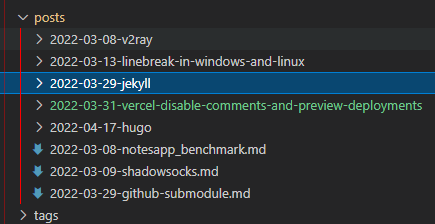
我的建议是不要这样做。因为分类是一个很难的事情,随着时间推移大概率会动态调整。调整之后意味着之前发布的博客的url失效。这对于SEO是很不利的,好不容易有个用户搜到了你的博客,一点进来却是404。
类似的,posts目录下的文件名、目录名,一经发布就不要改动。文章的标题和分类可以通过Front Matter修改:
---
title: "使用Jekyll + Github Pages搭建静态网站"
date: 2022-03-29
tags: ["jekyll", "kramdown", "github pages"]
categories: ["静态网站博客"]
---
hugo时区问题导致文章未显示
比如现在时间是2022-04-19 0:56,我要发一篇文章,Front Matter写为:
---
title: "使用 Hugo + Github Pages 创建静态网站博客"
date: 2022-04-19
tags: ["hugo"]
---
date字段我一般只写日期,不写时间。好,现在问题来了,hugo server一把,发现该文章未显示。这是因为hugo默认时区比中国时间慢8小时,当前还是4月18日。解决办法有4个:
- 将
date字段写详细:date: 2022-04-19T00:56:00+08:00 - 修改
config.toml,添加一行配置,执行可以编译未来的文章:buildfuture = true - 使用
hugo server --buildFuture或hugo --buildFuture命令 - 修改
config.toml,添加一行配置,指定时区:timezone = "Asia/Shanghai"
推荐采用方法(4)。
本文同步发布于:


